Was ist der Windows Blue Screen of Death – Warum und wie kann man ihn beheben?
„Beim Start von Windows 7 wird der Bluescreen angezeigt. Was kann ich tun? Bitte helfen Sie mir.“
Viele Menschen haben möglicherweise ein solches Problem: Sie verwenden Ihren Computer wie gewohnt für die Arbeit. Plötzlich wird der Bildschirm blau und es erscheinen eine Reihe von Fehlermeldungen. Das System wird dann zwangsweise neu gestartet.
Dies ist der sogenannte Blue Screen of Death (BSOD).
In diesem Tutorial erklären wir im Detail, was die Windows Bluescreen des Todes ist, warum es auftritt, und entdecken Sie nützliche Lösungen zur Behebung. Lesen Sie mehr.
SEITENINHALT:
Teil 1: Was bedeutet der Blue Screen of Death von Windows?
Der Blue Screen of Death (BSOD) tritt häufig auf, wenn Ihr Windows-Betriebssystem einen schwerwiegenden Systemfehler oder einen fatalen Ausfall aufweist. Es erscheint ein blauer Bildschirm mit erklärendem Text, und Ihr Computer wird anschließend automatisch neu gestartet. Dies weist darauf hin, dass ein irreparables Problem im Betriebssystem vorliegt und alle Vorgänge sofort gestoppt werden müssen, um weitere Schäden am System oder an den Daten zu verhindern.
Es werden immer Fehlercodes und Systemdateiinformationen auf dem Bildschirm angezeigt. Manchmal führt Sie ein QR-Code zur Microsoft-Supportseite.
Teil 2: Warum es unter Windows einen Bluescreen des Todes gibt
Das Erscheinen eines blauen Bildschirms weist darauf hin, dass im System ein schwerwiegender Fehler aufgetreten ist, der den sicheren Betrieb verhindert. Beispiele hierfür sind Hardwareprobleme, Treiberkonflikte, Softwarekonflikte, Übertaktung, beschädigte Systemdateien usw. Wenn das Problem nicht umgehend behoben wird, kann es zu Datenverlust oder Systemstörungen kommen.
Hier listen wir einige häufige Ursachen für einen Blue Screen of Death unter Windows auf:
Hardwareprobleme
• RAM-Beschädigung.
• Fehlerhafter Sektor auf der Festplatte.
• Überhitzung der CPU oder GPU.
• Instabilität der Stromversorgung.
Fahrerkonflikte
• Inkompatible oder veraltete Treiber.
• Fehlerhafte Treiberaktualisierungen.
• Grafik- oder Netzwerktreiberkonflikte.
Systemfehler
• Beschädigte Systemdateien.
• Beschädigte Registrierungseinträge.
• Fehlgeschlagenes Windows-Update.
Softwarekonflikte
• Konflikte mit Antiviren- oder Sicherheitssoftware.
• Inkompatible Software.
• Programmkonflikte.
Andere Ursachen
• Malware Infektionen.
• Übertakten.
• Firmware- oder BIOS-Fehler.
Teil 3: So beheben Sie den Blue Screen of Death unter Windows
„Wie behebt man den Bluescreen unter Windows 10?“ „Ich habe beim Herunterfahren von Windows 7 einen Bluescreen gesehen. Was kann ich tun?“ Hatten Sie schon einmal solche Probleme? Keine Sorge! Dieser Abschnitt bietet Ihnen die umfassendsten Lösungen. Lesen Sie weiter:
Notieren Sie den Fehlercode
Notieren Sie den Fehlercode auf dem Bildschirm, indem Sie ihn aufschreiben oder ein Foto machen. Anhand des Codes können Sie erkennen, ob es sich um einen Hardware-, Treiber- oder Systemfehler handelt.
Wechseln Sie in den abgesicherten Modus
Starten Sie Windows im abgesicherten Modus und laden Sie nur die grundlegenden Laufwerksprogramme. Wenn diese im abgesicherten Modus einwandfrei funktionieren, kann davon ausgegangen werden, dass das BIOS-Problem durch Treiber oder Software von Drittanbietern verursacht wird.
Schritt 1. Schalten Sie den PC ein und erzwingen Sie ein Herunterfahren, wenn das Windows-Logo angezeigt wird.
Schritt 2. Wiederholen Sie diesen Vorgang dreimal. Windows startet automatisch in der Wiederherstellungsumgebung.
Schritt 3. Folgen Sie demselben Pfad: Problembehandlung - Erweiterte Optionen - Startup Settings - Wiederaufnahme.
Überprüfen Sie den Zustand der Hardware
• Verwenden Sie das Speicherdiagnosetool, um zu überprüfen, ob der RAM beschädigt ist.
• Lauf chkdsk um zu überprüfen, ob auf der Festplatte fehlerhafte Sektoren vorhanden sind.
• Überprüfen Sie die Temperatur der CPU und der Grafikkarte, um eine Überhitzung zu vermeiden.
Treiber aktualisieren
Öffnen Sie Ihren Geräte-Manager und aktualisieren Sie wichtige Treiber wie Grafik- und Netzwerkspeichercontrollertreiber. Sollte nach einer Treiberaktualisierung ein Bluescreen auftreten, können Sie versuchen, zur alten Version zurückzukehren.
Reparieren Sie das System
Presse Windows-+ R zu laufen cmd auf deinem Computer.
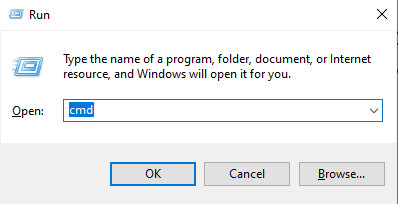
Geben Sie ein:
sfc / scannow - Reparieren Sie beschädigte Systemdateien.
DISM / Online / Bereinigung-Image / RestoreHealth - Reparieren Sie das Systemabbild.
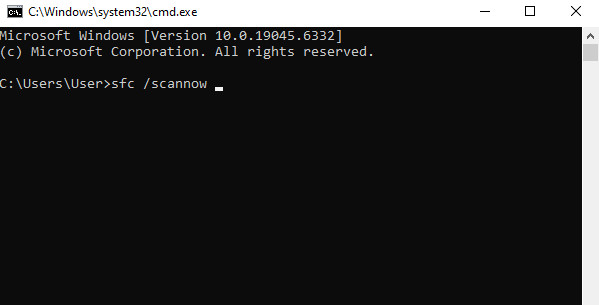
Windows Update
Installieren Sie das neueste System und die neuesten Systempatches. Wenn nach dem Update ein Bluescreen angezeigt wird, versuchen Sie, das neueste Update zu deinstallieren.
Malware deinstallieren
Deinstallieren Sie Antivirensoftware, Systemoptimierungstools usw. von Drittanbietern.
Installieren Sie das Windows-System neu
Wenn alle oben genannten Methoden nicht funktionieren, versuchen Sie, das Windows-System wiederherzustellen, zurückzusetzen oder neu zu installieren.
Tipps: So stellen Sie aufgrund eines BSOD verlorene Daten wieder her
Wenn Ihr Computer aufgrund eines BSOD-Absturzes wichtige Datendateien nicht öffnen kann oder Ihre Dokumente vor einem erzwungenen Neustart nicht gespeichert wurden, geraten Sie nicht in Panik. Sie können verwenden Apeaksoft Datenwiederherstellung um Dokumente, Fotos oder andere Dateien von einem System wiederherzustellen, das aufgrund eines Blue Screen of Death nicht gestartet werden kann. Die Bedienung ist einfach, sicher und zuverlässig.
Bestes Datenwiederherstellungstool nach einem BSOD-Absturz
- Stellen Sie Daten aufgrund eines BSOD-Absturzes wieder her.
- Neben einem erzwungenen Neustart können Sie auch Daten wiederherstellen, die durch versehentliches Löschen, Updatefehler, Festplattenformatierung usw. verloren gegangen sind.
- Stellen Sie Dateitypen wie Bilder, Videos, Dokumente usw. wieder her.
- Hohe Erfolgsquote und schnelle Verarbeitungsgeschwindigkeit.
Sicherer Download
Sicherer Download

Probieren Sie diese leistungsstarke Software aus, um Folgendes durchzuführen: Systemwiederherstellung wenn benötigt!
Fazit
Was tun, wenn Sie auf eine Blue Screen of Death unter Windows? In diesem Beitrag wird ausführlich erklärt, was es ist, warum es auftritt und wie man es behebt! Sie müssen sich keine Sorgen mehr machen, wenn Sie das nächste Mal beim Start von Windows XP, unter Windows 10 usw. auf den Blue Screen of Death stoßen.
Ähnliche Artikel
Sind Sie immer noch verwirrt, wenn Ihr Computer nicht mehr funktioniert oder Sie zur vorherigen Version zurückkehren möchten, die Ihnen am besten gefällt? Sie benötigen jetzt die Systemwiederherstellung!
Wie behebt man den nicht gefundenen Fehler des Betriebssystems, den Sie auf Ihrem Windows-Computer erhalten? Hier finden Sie alle Kenntnisse, die Sie in diesem Artikel kennen sollten.
Ein ungültiger Systemdatenträgerfehler kann mehrere Ursachen haben. Glücklicherweise können Sie dieses Problem unter Windows 10 / 8 / 8.1 / 7 / XP mit diesem Lernprogramm innerhalb weniger Minuten beheben.
Sie können gelöschte Dateien ganz einfach von einem USB-Flash-Laufwerk wiederherstellen. Und es gibt auch zusätzliche kostenlose Tools, um Macs zu verwalten und gesund zu halten.

